ऐप्पल का आगामी ऐप, जिसे केवल टीवी कहा जाता है, ऐप्पल टीवी को अधिक पसंद करेगा, अच्छी तरह से ... एक टीवी एप्लिकेशन मूवीज और टीवी शो एप्स को मजबूत करेगा, अन्य वीडियो स्ट्रीमिंग एप्लिकेशन खोजने और टीवी गाइड के रूप में कार्य करने के लिए एक स्थान प्रदान करेगा।
आवेदन दिसंबर में कुछ समय के लिए निर्धारित किया जाता है। हालाँकि, यदि आपने अपने iOS डिवाइस iOS 10.2 पर नवीनतम अपडेट स्थापित किया है, तो टीवी एप्लिकेशन वीडियो ऐप के बदले स्थापित किया जाएगा। और यह आपको एक अच्छा विचार देगा कि अगले महीने आधिकारिक अपडेट में टीवीओएस संस्करण के लिए क्या उम्मीद की जाए।
यहां आपको iOS पर नए टीवी ऐप के साथ शुरुआत करने के लिए जानने की आवश्यकता है।
संपादक का नोट, 12 दिसंबर : यह लेख मूल रूप से 22 नवंबर 2016 को प्रकाशित किया गया था और तब से ऐप के ऐप्पल टीवी संस्करण के बारे में जानकारी शामिल करने के लिए अपडेट किया गया है।
आपकी सभी खरीदारी एक ही स्थान पर होती है
IOS के लिए टीवी ऐप में, लाइब्रेरी डिफ़ॉल्ट टैब है जो लोड करता है। यह वह जगह है जहां आपके द्वारा खरीदी गई सभी फिल्में और टीवी शो मिल सकते हैं। वे अभी भी प्रकार से अलग हैं, लेकिन वे अब साथ-साथ हैं और उपयोग करना आसान है। Apple TV पर, आप अपनी खरीद लाइब्रेरी टैब में टीवी ऐप में या मूवीज़ और टीवी शो ऐप के भीतर पा सकते हैं।
ऐप के iOS वर्जन में आप शो और मूवी डाउनलोड कर सकते हैं। लाइब्रेरी में, यदि आप डाउनलोड पर टैप करते हैं, तो आप अपने द्वारा खरीदे गए सभी सामान देख सकते हैं जो आपने वर्तमान में अपने iPhone या iPad पर डाउनलोड किया है।
दुर्भाग्य से, यदि आप स्थान खाली करना चाहते हैं, तो वर्तमान में टीवी ऐप के भीतर आपके डिवाइस से डाउनलोड किए गए शो को हटाने का कोई तरीका नहीं है। इसके बजाय, आपको सेटिंग्स> जनरल> स्टोरेज एंड आईक्लाउड यूसेज> स्टोरेज मैनेज करें> टीवी पर जाएं, टीवी शो और सीजन का चयन करें, ऊपरी दाएं कोने में एडिट टैप करें और उन एपिसोड को हटा दें जिन्हें आप अब स्टोर नहीं करना चाहते हैं।
देखो अब आपका नया टीवी गाइड है
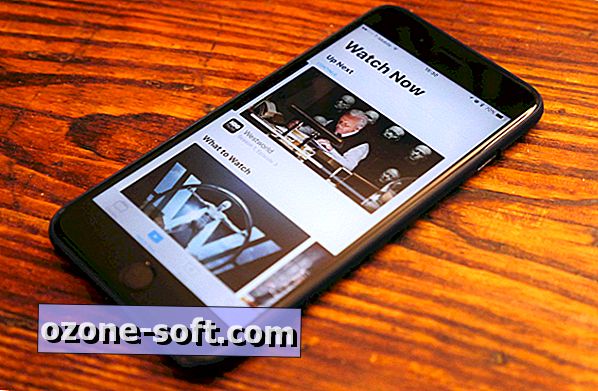
आप अपना अधिकतर समय टीवी ऐप में वॉच नाउ सेक्शन के तहत बिताएंगे। यह खंड फिल्मों, टीवी श्रृंखला और अन्य सुझावों के लिए सभी शीर्ष सिफारिशें प्रदर्शित करता है।
ऐप्पल टीवी से, वॉच नाउ डिफ़ॉल्ट टैब है जो टीवी ऐप खोलने पर लोड होता है।
वॉच नाउ का सबसे अधिक लाभ उठाने के लिए, आपको अपने टीवी प्रदाता से साइन इन करना होगा। IOS पर, यह सेटिंग्स> टीवी प्रदाता पर पाया जाता है। Apple TV के लिए, सेटिंग> खाते> TV प्रदाता पर जाएं । (ध्यान दें कि आपकी केबल या सैटेलाइट सेवा को इसका समर्थन करना होगा, जो कि आपके यूएस में होने की संभावना है।) इसके बाद, आपके द्वारा उपयोग किए जाने वाले किसी भी स्ट्रीमिंग ऐप को डाउनलोड और साइन इन करें। जब भी आप एक नया स्ट्रीमिंग एप्लिकेशन डाउनलोड करते हैं, तो आपको टीवी ऐप को बंद करने और नए ऐप की सिफारिशों को देखने के लिए इसे फिर से खोलना होगा।
वॉच नाउ के भीतर, आप नए सामान को भी ब्राउज़ कर सकते हैं, जैसे कि शीर्ष टीवी शो और फिल्में और लोकप्रिय क्यूरेशन का रोटेशन। अधिक विशिष्ट ब्राउज़िंग के लिए, आप श्रेणी या संग्रह के अनुसार मूवी या टीवी शो देख सकते हैं।
अगला आपके लिए आपके शो को ट्रैक करता है
वॉच नाउ के ऊपर सबसे ऊपर है, जो किसी भी ऐसे शो पर नज़र रखता है जो आप वर्तमान में किसी भी कनेक्टेड एप्लिकेशन से देख रहे हैं। यदि आप एक नया शो देखना शुरू करते हैं, तो इसे अप नेक्स्ट में जोड़ा जाएगा। शो में आपकी प्रगति को ट्रैक किया जाएगा, और उस पर क्लिक करने से इसे खेलना शुरू हो जाएगा जहां से आपने छोड़ा था।
यदि आप एक शो में पकड़े जाते हैं, तो यह तब तक गायब हो जाएगा जब तक एक नया एपिसोड उपलब्ध नहीं होता।
अप नेक्स्ट से शो हटाने के लिए:
- IOS के साथ, शो प्रीव्यू पर बल टच करें और Clear टैप करें ।
- Apple टीवी के साथ, इसे खोलने के लिए एक शो पर क्लिक करें और निकालें चुनें।
स्टोर ऐप की खोज के लिए है
स्टोर अनुभाग वह नहीं है जिसकी आप अपेक्षा करते हैं। यह मुख्य स्थान नहीं है जहां आप नए टीवी शो या फिल्में खरीदने के लिए जाएं। हालांकि, स्टोर से नीचे आइट्यून्स से नए रिलीज़ होने की संभावना है, संभावना से अधिक, आप वॉच नाउ अनुभाग या खोज ब्राउज़ कर रहे होंगे।
स्टोर सदस्यता-आधारित स्ट्रीमिंग ऐप, जैसे शोटाइम, सीबीएस या स्टारज़ की खोज की दिशा में अधिक सक्षम है। इसमें स्ट्रीमिंग ऐप भी हैं जिनके लिए अमेरिका में केबल सब्सक्रिप्शन की आवश्यकता होती है, जैसे एएमसी, कॉमेडी सेंट्रल या एमटीवी।
टीवी के साथ काम करने वाले नए ऐप खोजने का यह सबसे आसान तरीका है। दुर्भाग्य से, आप नेटफ्लिक्स यहाँ कभी भी जल्द ही नहीं देख पाएंगे, यदि कभी भी।
टीवी से एक ऐप निकालें
नए टीवी ऐप के लिए बहुत सेटअप की आवश्यकता नहीं है। जब तक आप किसी सुसंगत स्ट्रीमिंग ऐप और अपने टीवी प्रदाता के साथ साइन इन होते हैं, तब तक स्ट्रीमिंग ऐप का स्वचालित रूप से पता लगाया जाना चाहिए और वॉच नाउ पेज में जोड़ा जाना चाहिए।
यदि कोई एप्लिकेशन टीवी में जोड़ा जाता है और आप इसे वहां नहीं चाहते हैं, तो आप इसे iOS टीवी पर Settings> TV पर जाकर Apple ऐपल टीवी पर Settings> Apps> TV पर जाकर हटा सकते हैं। यदि आप टीवी नहीं चाहते हैं तो इस मेनू के भीतर से आप नेक्स्ट को डिसेबल कर सकते हैं। और आप अपने पूरे नाटक के इतिहास को भी साफ़ कर सकते हैं।
IOS पर टीवी सेटिंग्स के भीतर से, आप iTunes डिफ़ॉल्ट को कॉन्फ़िगर कर सकते हैं, जैसे सेलुलर डेटा पर प्लेबैक की अनुमति देना या वाई-फाई या सेलुलर के लिए डिफ़ॉल्ट स्ट्रीम गुणवत्ता सेट करना।
नया रिमोट फंक्शन
Apple के नवीनतम अपडेट के बाद, आप सिरी रिमोट को थोड़ा अलग तरीके से देख सकते हैं। होम स्क्रीन पर लौटने के बजाय दबाने वाला घर वास्तव में टीवी ऐप लॉन्च करता है। इस प्रकार का अर्थ है, क्योंकि रिमोट पर बटन टीवी ऐप आइकन के लिए उपयोग किया जाने वाला एक ही प्रतीक है। इसका मतलब यह भी है कि आप जल्दी से एक बटन के प्रेस पर कहीं से भी टीवी पर वापस कूद सकते हैं।
यदि आप घर लौटना चाहते हैं, तो आप इसके बजाय बस मेनू दबा सकते हैं। डबल-प्रेसिंग होम अभी भी ऐप स्विचर मेनू लाएगा, और डबल-प्रेसिंग मेनू अभी भी होम स्क्रीन से स्क्रीन सेवर लॉन्च करेगा।
हालाँकि, यदि आपको नई कार्यक्षमता पसंद नहीं है, तो इसे सेटिंग्स में टॉगल किया जा सकता है। सेटिंग्स> रीमोट्स और डिवाइसेस पर जाएं । टीवी ऐप और होम स्क्रीन लॉन्च करने के बीच टॉगल करने के लिए होम बटन पर क्लिक करें।




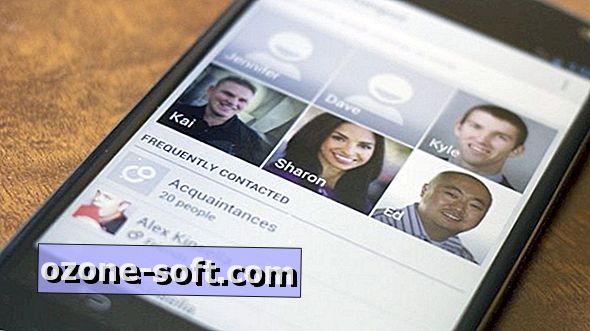







अपनी टिप्पणी छोड़ दो